* 主體類型
* 企業(yè)名稱
* 信用代碼
* 所在行業(yè)
* 企業(yè)規(guī)模
* 所在職位
* 姓名
* 所在行業(yè)
* 學歷
* 工作性質
請先選擇行業(yè)
您還可以選擇以下福利:
行業(yè)福利,領完即止!

下載app免費領取會員


在Lumion 9.0中如何導入模型?Lumion 9.0是一款用于建筑和景觀可視化的強大軟件。如果你想要將自己的模型導入到Lumion中,只需要遵循以下簡單的步驟。首先,確保你的模型已經準備好,并且符合Lumion的導入要求。Lumion支持多種格式,包括3D Studio Max、SketchUp、Autodesk Revit、Rhino等。確保你的模型保存在Lumion所支持的文件格式中。接下來,打開Lumion軟件。在軟件界面的左側菜單中,你會看到一個“導入”按鈕。點擊該按鈕,你將看到一個彈出窗口。在彈出窗口中,你可以選擇導入模型的格式。如果你的模型是3D Studio Max格式,選擇“3D Studio Max (.max)”選項。如果你的模型是SketchUp格式,選擇“SketchUp (.skp)”選項。根據你的模型格式選擇合適的選項。選擇完模型格式后,點擊“瀏覽”按鈕,找到你保存模型的文件夾,選擇你想要導入的模型文件,并點擊“打開”。Lumion會自動導入你選擇的模型文件,并將其顯示在場景中。你可以使用鼠標和鍵盤控制模型的位置、旋轉和大小。此外,Lumion還提供了一些高級功能,可以幫助你更好地管理導入的模型。你可以使用“模型庫”功能將模型存儲為庫,并在以后的項目中重復使用。你還可以使用“編輯模型”功能對導入的模型進行一些調整和修改。總而言之,在Lumion 9.0中導入模型非常簡單。只需按照上述步驟選擇合適的模型格式,找到并導入你的模型文件即可。Lumion的強大功能將幫助你以令人驚嘆的方式將模型呈現出來,提升你的建筑和景觀可視化效果。




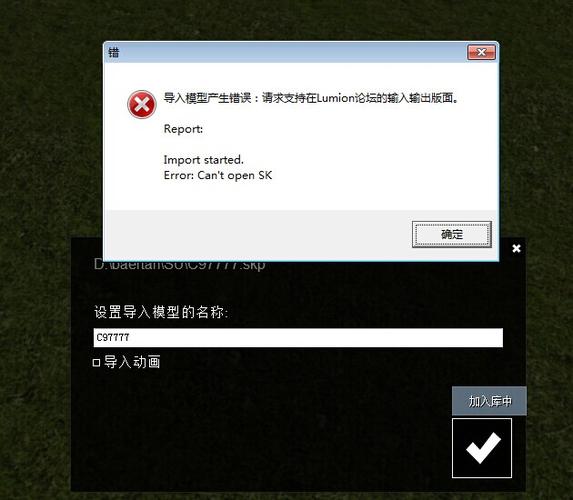
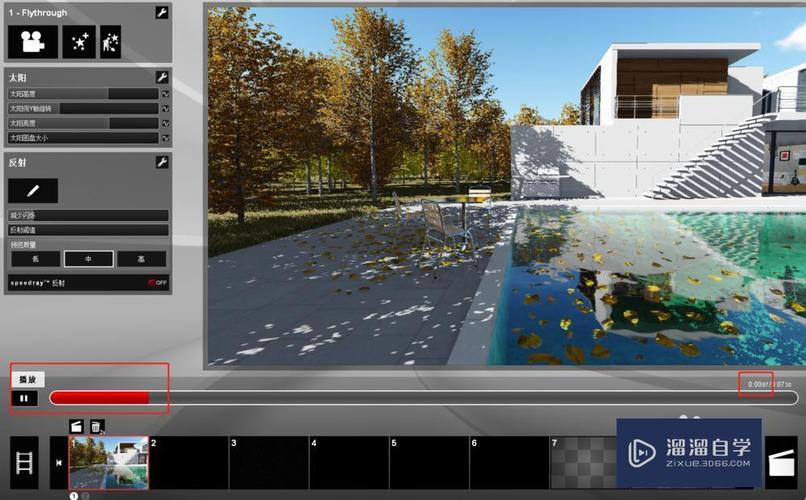
.bmp)
本文版權歸腿腿教學網及原創(chuàng)作者所有,未經授權,謝絕轉載。

上一篇:Lumion教程 | 導入模型到Lumion 8.0
下一篇:Lumion教程 | 如何調整lumion中導入模型的位置
猜你喜歡

Lumion6.0的安裝教程

Lumion如何解決OpenStreetMap錯誤?

Lumion教程 | 如何正確發(fā)音“Lumion”

Lumion教程 | 能否用Lumion高版本打開低版本文件?
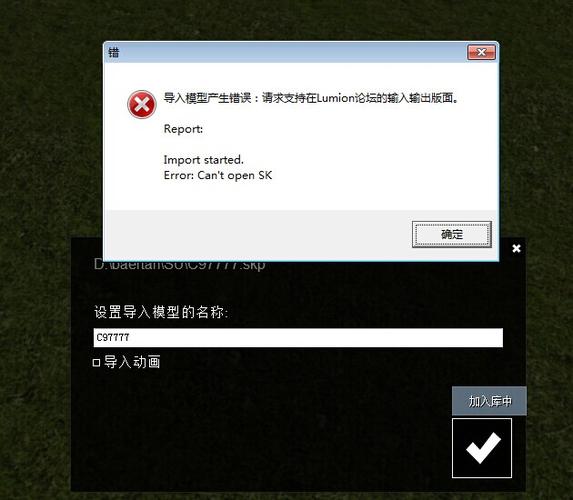
Lumion教程 | 為什么在lumion中導入su模型時會出現顯示錯誤的問題?
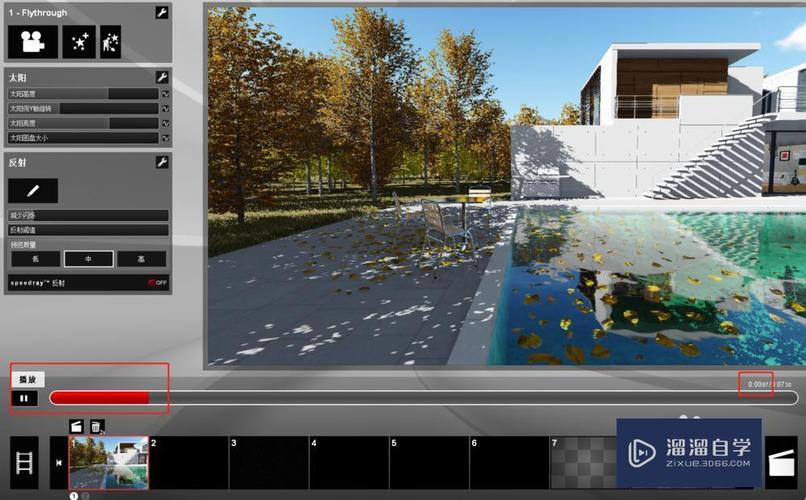
Lumion教程 | Lumion模型路徑存儲位置在何處?
最新課程
推薦專題
- Lumion教程 | 如何在Lumion中制作垂直方向的圖像
- Lumion教程 | lumion中的su模型導入遇到問題
- Lumion教程 | 連接失敗:lumion6.0無法連接
- Lumion教程 | 如何解決Lumion導入模型時出現的錯誤問題
- Lumion教程 | 如何在Lumion中移動和復制多個對象
- Lumion教程 | lumion軟件打開后模型不可見
- Lumion教程 | 無法查看lumion模型的巨大尺寸問題
- Lumion教程 | Lumion中如何導入地形圖?
- Lumion教程 | Lumion 8中導入SU模型時遇到錯誤
- Lumion教程 | 如何在Lumion中替換導入的模型
相關下載
















































